V jednom z našich predchádzajúcich príspevkov sme si ukázali, ako ľahko nainštalovať edíciu Macrium Reflect Free do vášho systému Windows. Po inštalácii aplikácie Reflect je vždy dobré vytvoriť záchranné médium, aby ste mohli zálohovať a obnovovať zo zavádzacieho média. Záchranné médium môžete použiť na obnovenie obrazov diskov, ak sa počítač nepodarí zaviesť.
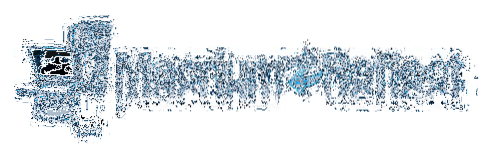
Bezplatné vydanie záchranného média Macrium Reflect obsahuje ľahko použiteľné rozhranie a ponúka vám zálohovacie disky vytváraním ich obrazov. Umožňuje vám tiež obnoviť predtým vytvorené obrazy diskov.
Ak ste vytvorili obrázky diskov pomocou aplikácie Macrium Reflect a ešte ste nevytvorili záchranné médium, mali by ste vytvoriť záchranné médium Macrium Reflect, pretože umožňuje obnovenie obrazov diskov, ak sa vám niekedy nepodarí zaviesť systém Windows.
Vykonajte nižšie uvedené kroky do pripravte záchranné médium Macrium Reflect. Na prípravu záchranného média môžete použiť jednotku CD / DVD alebo USB.
Krok 1: Spustite softvér Macrium Reflect.
Krok 2: Klikni na Vytvorte bootovacie záchranné médium ikona (prvá) na paneli nástrojov alebo kliknite na ikonu Ďalšie úlohy ponuku a potom kliknite na ikonu Vytvorte záchranné médium možnosť otvoriť sprievodcu Rescue Media.
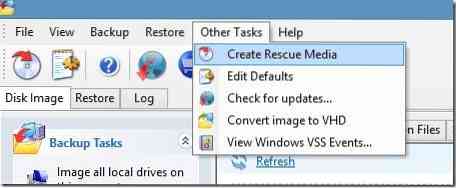
Tu vám odporúčame vyberte Windows PE 4.0 nie preto, že máte spustený operačný systém Windows, ale preto, že Windows PE poskytuje všetky funkcie obnovenia a klonovania systému Macrium Reflect a podporuje tiež širokú škálu hardvéru pre PC.
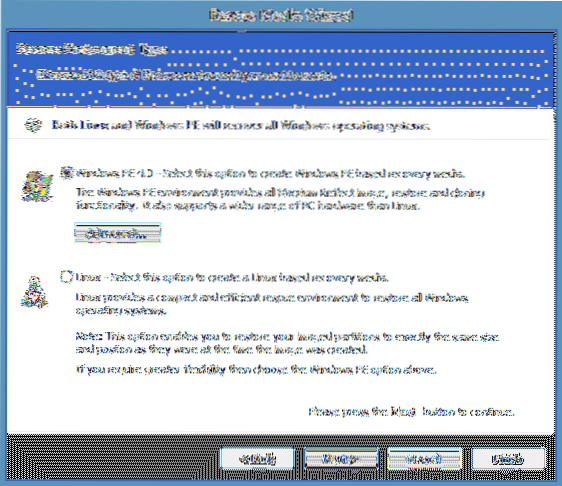
Kliknite Ďalšie tlačidlo a prejdete na ďalší krok.
Ak ste si už stiahli komponenty Windows PE počas sťahovania programu Macrium Reflect, môžete krok 3 bezpečne vynechať a postupujte podľa pokynov v kroku 4. Inými slovami, po kliknutí na ďalšie tlačidlo uvidíte obrázok uvedený v kroku 4.
A ak ste počas sťahovania aplikácie Reflect vybrali možnosť Reflect Installer Only, musíte postupujte podľa pokynov uvedených v kroku 3.
Krok 3: Tu vyberte architektúru Windows PE (32-bitové záchranné médium nie je kompatibilné so 64-bitovým systémom Windows a naopak), kliknite na ikonu Ďalšie Kliknite na tlačidlo a potom kliknite na ikonu Stiahnuť ▼ tlačidlo, keď požiada o povolenie na stiahnutie komponentov PE (~ 375 MB) zo servera Microsoft.
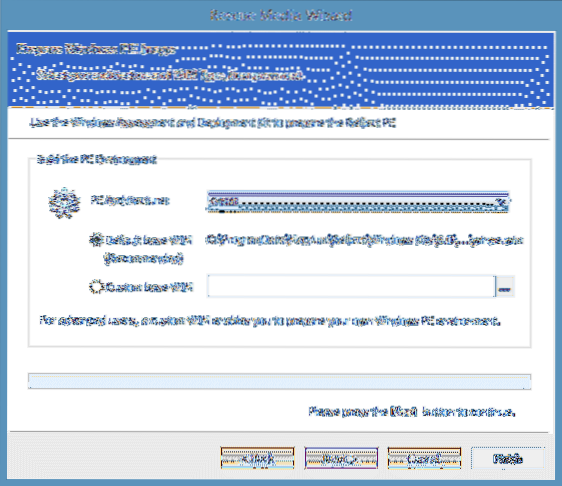
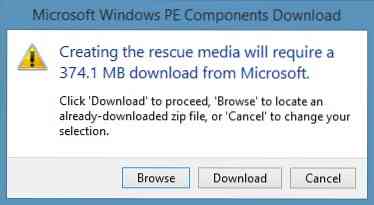
POZNÁMKA: Musíte starostlivo zvoliť architektúru, pretože na 64-bitovom počítači so systémom Windows nie je možné použiť 32-bitové záchranné médium. Rovnako 64-bitové záchranné médium nepodporuje 32-bitový Windows. Ak však pripravujete záchranné médium na použitie na inom počítači, môžete zvoliť architektúru systému Windows nainštalovaného na inom počítači.
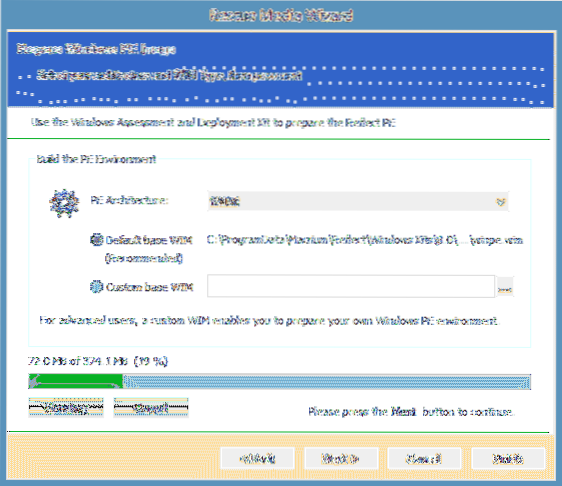
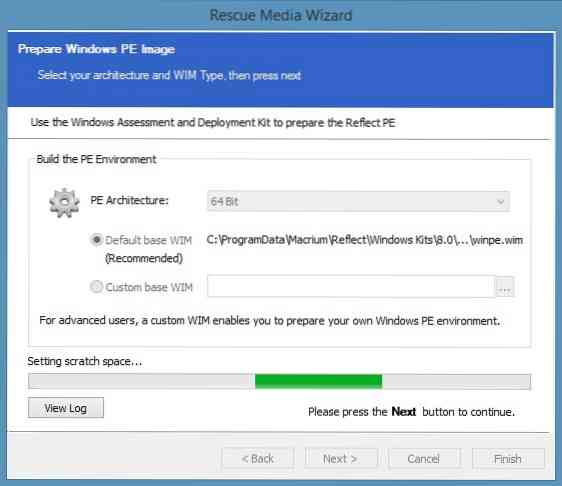
V závislosti na rýchlosti vášho pripojenia môže proces sťahovania trvať niekoľko minút až hodín.
Krok 4: Keď uvidíte nasledujúce dialógové okno, jednoducho kliknite ďalej tlačidlo.

Krok 5: Vyberte jednotku CD / DVD alebo USB zariadenie, ktoré chcete použiť na vytvorenie zavádzacieho záchranného média.
UPOZORNENIE: Ak ste vybrali jednotku USB, pred pokračovaním v ďalšom kroku si zálohujte všetky dáta, pretože vaše zariadenie bude pri príprave záchranného média vymazané.
Tu sa uistite, že Pri každom načítaní záchranného média skontrolujte nepodporované zariadenia a Pokračujte výzvou na stlačenie klávesu (táto možnosť sa nezobrazí, ak ste vybrali USB) z možností záchranného média.
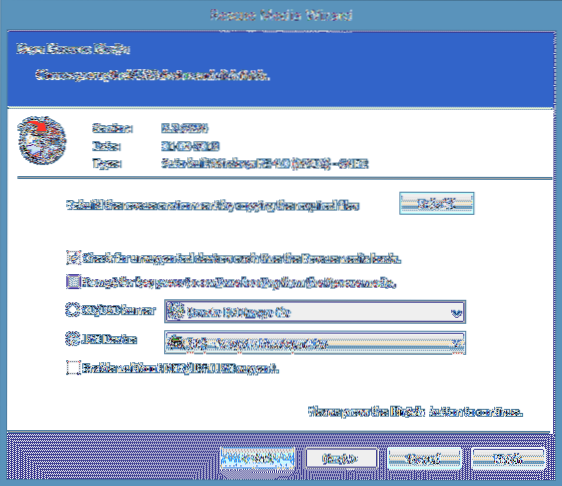
Krok 6: Nakoniec kliknite Skončiť tlačidlo na spustenie prenosu súborov záchranných médií na jednotku USB. Po dokončení úlohy sprievodca zobrazí správu „Záchranné médium bolo úspešne vytvorené“. To je všetko! Záchranné médium uchovávajte na bezpečnom a ľahko prístupnom mieste.
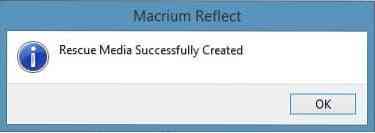
 Phenquestions
Phenquestions


